Вступ-
Коли справа доходить до видалених відео на iPhone, є кілька способів їх відновлення. Якщо ви випадково видалили відео, є ймовірність, що воно все ще зберігається у вашому телефоні і його можна відновити. Цей посібник покаже вам, як відновити видалені відео з вашого iPhone різними методами. Незалежно від того, використовували ви Recoverit чи інший метод, сподіваємося, що цей посібник допоможе вам повернути ваші відео.
Коли ви видаляєте відео зі свого iPhone, воно зникає назавжди, чи не так? Не обов'язково. Якщо ви діятимете швидко, ви можете відновити відео за допомогою інструмента відновлення даних. Будь-хто, хто коли-небудь втрачав відео, яке вони записували на свій iPhone, знають, що йому доведеться намагатися відновити. На щастя, ви можете спробувати повернути свої відео кількома способами. У цій публікації блогу ми обговоримо деякі методи, які можна використовувати для відновлення видалених відео з вашого iPhone. Ми також надамо кілька корисних порад щодо того, як запобігти втраті ваших відео в майбутньому.
Як відновити видалені відео з iPhone - 4 простих методу
Якщо ви коли-небудь випадково видаляли відео зі свого iPhone, ви знаєте, наскільки це може бути неприємно. Але не хвилюйтеся – є кілька способів відновити видалені відео зі свого iPhone.

У цій статті ми покажемо вам 4 простих способи відновлення видаленого відео з вашого iPhone. Ми також детально пояснимо кожен метод, щоб ви могли вибрати найкращий варіант для ваших потреб.
Перш ніж ми розпочнемо, важливо зазначити, що ці методи працюватимуть, лише якщо ви створили резервну копію свого iPhone перед видаленням відео. Якщо ви не створили резервну копію свого iPhone, відновити видалене відео неможливо.
Зважаючи на це, почнемо!
Спосіб 1. Відновіть видалені відео з вашого iPhone через iCloud
Якщо ви створили резервну копію свого iPhone в iCloud, ви можете використовувати iCloud для відновлення видалених відео. Ось як:
1. Спочатку відкрийте програму Налаштування на своєму iPhone і торкніться свого імені у верхній частині екрана.
2. Далі натисніть «iCloud», а потім «iCloud Backup».
3. Переконайтеся, що «Резервне копіювання iCloud» увімкнено, а потім натисніть «Створити резервну копію зараз».
4. Після завершення резервного копіювання поверніться до програми «Налаштування» та натисніть «Загальні».
5. Далі натисніть «Скинути», а потім «Стерти весь вміст та налаштування».
6. Коли буде запропоновано, введіть свій пароль і підтвердьте, що хочете стерти дані з iPhone.
7. Після того, як ваш iPhone було стерто, налаштуйте його як новий пристрій і відновіть із резервної копії iCloud.
8. Після завершення відновлення ви зможете знайти своє видалене відео в папці «Нещодавно видалені» у програмі «Фотографії».
Спосіб 2: Відновіть видалені відео з вашого iPhone через iTunes
Якщо ви створили резервну копію свого iPhone в iTunes, ви можете використовувати iTunes для відновлення видалених відео. Ось як:
1. Спочатку відкрийте iTunes на комп’ютері та підключіть iPhone до комп’ютера за допомогою кабелю Lightning.
2. Далі натисніть на значок iPhone в iTunes, а потім натисніть на вкладку «Резюме».
3. Переконайтеся, що «Резервне копіювання iTunes» увімкнено, а потім натисніть «Створити резервну копію зараз».
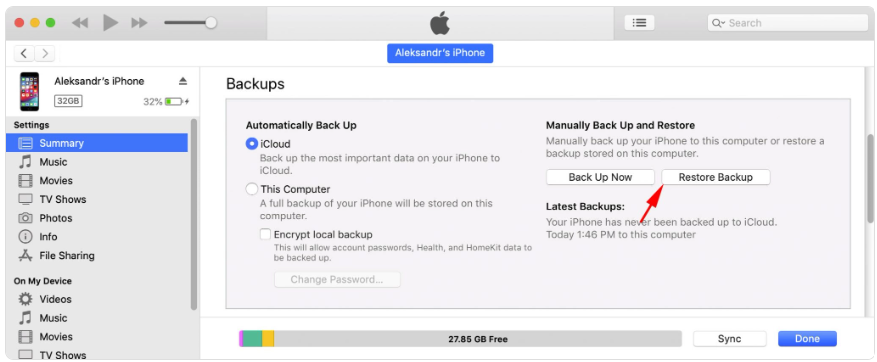
4. Після завершення резервного копіювання поверніться на вкладку «Підсумок» і натисніть «Відновити iPhone».
5. Коли з'явиться запит, підтвердьте, що ви хочете відновити свій iPhone з резервної копії.
6. Після завершення відновлення ви зможете знайти своє видалене відео в папці «Нещодавно видалені» у програмі «Фотографії».
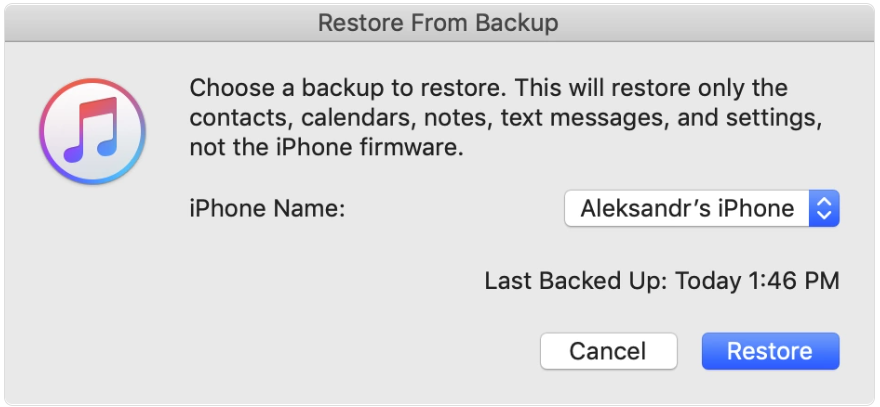
Спосіб 3: Відновіть видалені відео з вашого iPhone за допомогою стороннього інструменту відновлення
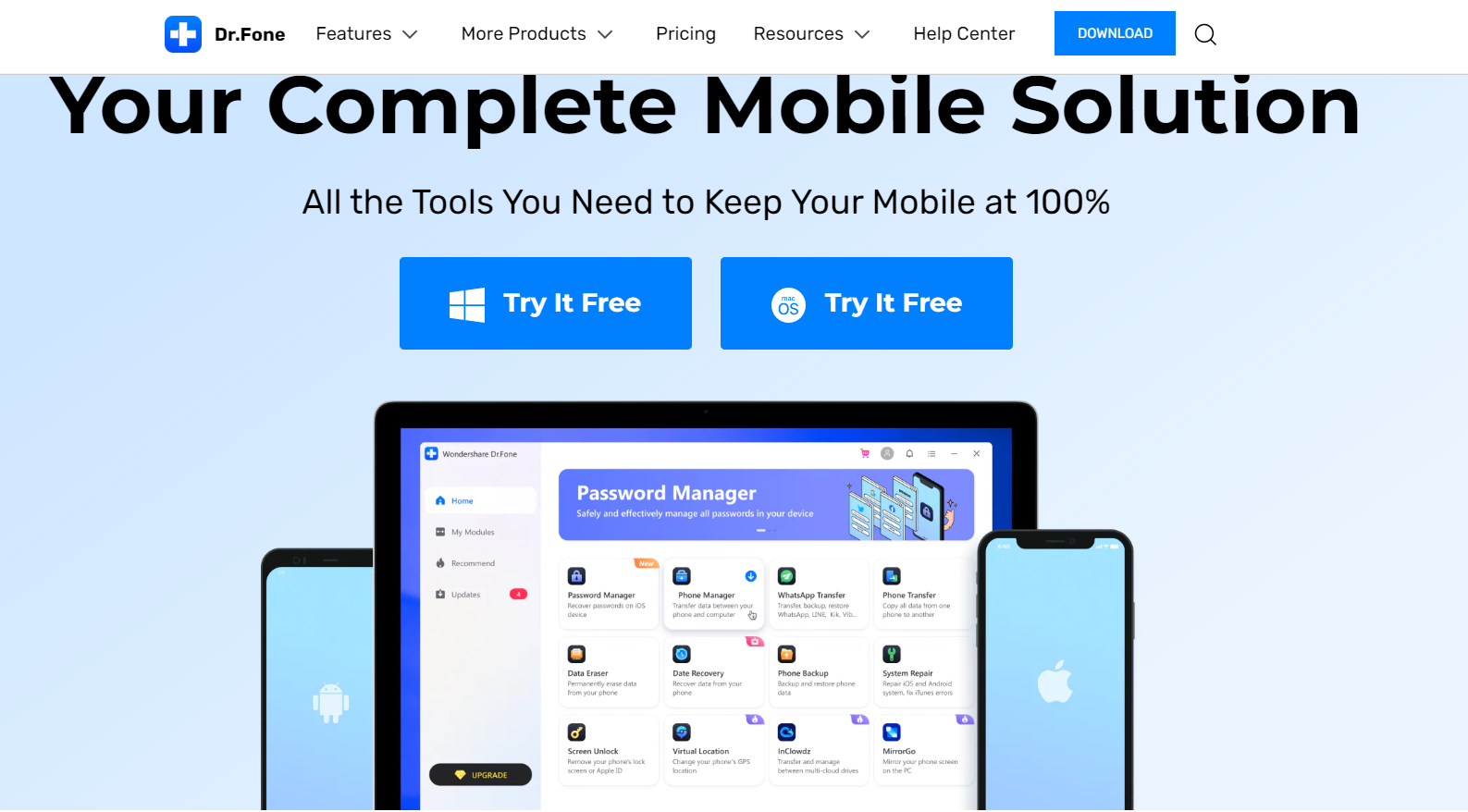
Якщо ви не створили резервну копію свого iPhone, ви можете скористатися стороннім інструментом відновлення, щоб відновити видалені відео. Існує багато різних інструментів відновлення, але ми рекомендуємо використовувати Dr.Fone – відновлення даних iOS.
Dr.Fone – це зручний інструмент відновлення, який може відновити видалені відео з вашого iPhone, навіть якщо ви не створили резервну копію свого пристрою. Крім того, він підтримує всі типи пристроїв iOS, включаючи останні iPhone 11.
Щоб використовувати Dr.Fone для відновлення видалених відео, просто виконайте ці прості кроки:
1. Спочатку завантажте та встановіть Dr.Fone На вашому комп'ютері.
2. Далі запустіть програму та підключіть свій iPhone до комп’ютера за допомогою кабелю Lightning.
3. Після підключення iPhone виберіть «Відновити з iOS Пристрій», а потім натисніть «Почати сканування».
4. Dr.Fone тепер буде сканувати ваш iPhone на наявність видалених відео.
5. Після завершення сканування ви можете попередньо переглянути відновлені відео, а потім вибрати, які ви хочете відновити.
6. Нарешті, натисніть «Відновити», щоб зберегти відновлені відео на комп’ютері.
Спосіб 4: Відновіть видалені відео з вашого iPhone через бібліотеку фотографій iCloud
Якщо ви ввімкнули бібліотеку фотографій iCloud на своєму iPhone, ви можете використовувати її для відновлення видалених відео. Ось як:
1. Спочатку відкрийте програму Налаштування на своєму iPhone і натисніть «ICloud».
2. Далі натисніть «Фотографії» та переконайтеся, що «Бібліотека фотографій iCloud» увімкнено.
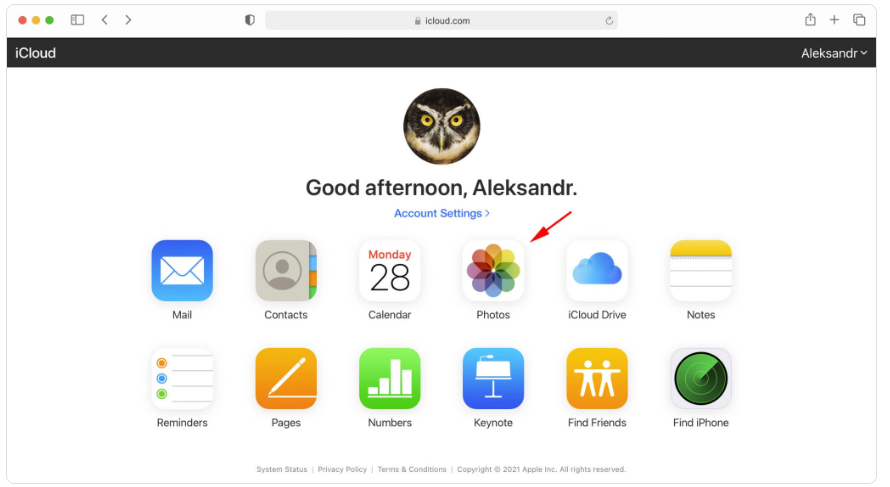
3. Коли бібліотеку фотографій iCloud увімкнено, перейдіть до програми «Фотографії» та торкніться вкладки «Альбоми».
4. Далі натисніть «Нещодавно видалені», а потім виберіть відео, які потрібно відновити.
5. Нарешті, натисніть «Відновити», щоб зберегти відновлені відео у вашій камері.
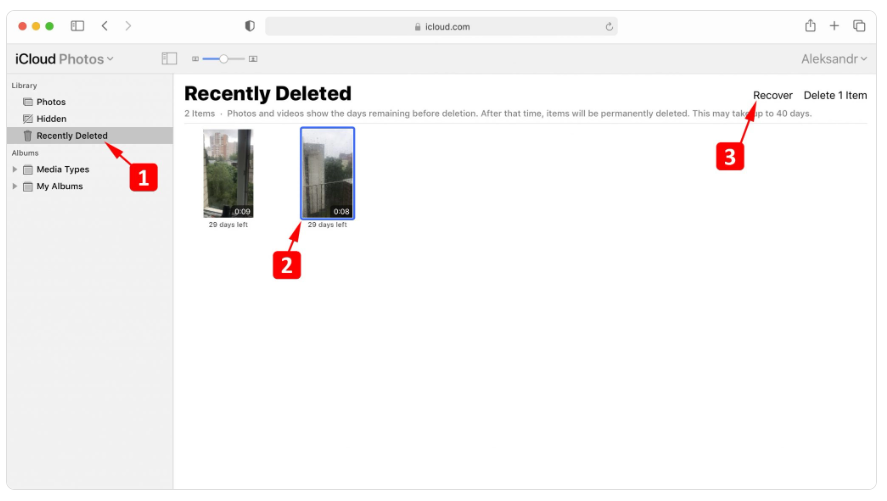
Поширені запитання: Як відновити видалені відео з iPhone
🤷♂️Як відновити видалені відео з iPhone?
Ви можете використовувати вбудовану програму «Фотографії», щоб відновити видалені відео. Перейдіть на вкладку Альбоми, натисніть «Нещодавно видалені», а потім виберіть відео, які потрібно відновити. Крім того, ви можете використовувати стороннє програмне забезпечення для відновлення даних, наприклад Dr. Fone, щоб відновити видалені відео.
🙋♀️Як я можу запобігти видаленню моїх відео в майбутньому?
Найкращий спосіб запобігти випадковому видаленню ваших відео — це регулярно створювати їх резервні копії. Ви можете використовувати iTunes або iCloud для резервного копіювання вашого iPhone, або ви можете скористатися сторонніми службами, такими як Dropbox або Google Drive.
😱 Я випадково видалив відео, яке мені дуже потрібне. Чи є спосіб повернути його?
Якщо ви випадково видалили потрібне відео, ви можете відновити його за допомогою програмного забезпечення для відновлення даних, наприклад Dr. Fone. Це програмне забезпечення може сканувати ваш iPhone на наявність видалених файлів і намагатися відновити їх. Однак немає гарантії, що він буде успішним.
Швидкі посилання
- Як записати дзвінок на iPhone без програми
- Чому моя батарея жовта на моєму iPhone
- Чому моя батарея жовта на моєму iPhone
Висновок - Як відновити видалені відео з iPhone 2024
Якщо ви видалили відео зі свого iPhone і хочете спробувати його відновити, нижче ми описали кроки, які вам потрібно виконати. Сподіваємося, що ця інформація буде корисною та дозволить вам відновити будь-які відео, які, можливо, були випадково видалені.
Висновок: якщо ви коли-небудь втрачали відео на своєму iPhone, не хвилюйтеся – надія ще є. У цій статті ми розповімо вам, як відновити видалені відео з iPhone, використовуючи резервні копії iTunes та iCloud. Тож якщо ви несамовито шукали цей смішний домашній фільм або ці улюблені сімейні фотографії, виконайте ці прості кроки і поверніть їх туди, де їм належить.
